Windows 11 KB5043178: ما الجديد، التنزيل والتثبيت لـ 24H2
تم الآن طرح Windows 11 KB5043178 لأعضاء Insiders في قناة معاينة الإصدار. هل تتساءل عن هذا البناء الجديد 26100.1876؟ في الدليل الشامل على MiniTool، يتم تغطية كل ما تريد معرفته بما في ذلك الجديد في هذا التحديث وكيفية تنزيله وتثبيته لمدة 24H2.
الإصدار الرسمي لتحديث Windows الرئيسي، Windows 11 24H2، هو ليس بعيدا. في 23 سبتمبر 2024، طالبت Microsoft بطرح نظام التشغيل Windows 11 KB5043178 للأعضاء في برنامج Windows Insider لمدة 24 ساعة. ترفع قاعدة المعارف هذه رقم الإصدار إلى 26100.1876 ويمكن للمستخدمين في قناة معاينة الإصدار الاستمتاع برحلة جديدة.
يحتوي Windows 11 Build 26100.1876 على بعض الميزات التي سيتم إصدارها للمستخدمين في ظل الظروف العادية بينما سيتم إصدار بعض الميزات ليتم طرحها تدريجيا. دعنا نقرأ لمعرفة الميزات والتحسينات الجديدة.
ما الجديد في Windows 11 KB5043178
الميزات والتحسينات ضمن التشغيل العادي
- محرر أسلوب الإدخال ( IME) - قد يحدث تسرب للذاكرة عند إغلاق النافذة حيث يحتوي مربع التحرير والسرد على تركيز الإدخال.
- تطبيقات WebView2 - لا يمكن اكتشاف الإدخال من Xbox 360 ووحدات تحكم Bluetooth بواسطتها .
- قارئات الشاشة – عند تشغيل تطبيق الوصول إلى سطح المكتب غير المرئي (NVDA) وقارئات الشاشة الأخرى كمسؤول، تفشل هذه التطبيقات في رواية كل محتوى الشاشة من بعض التطبيقات.
- برنامج مفتوح المصدر - يضيف Windows 11 24H2 KB5043178 إسناد إلى ملفات Credits.txt لمكونات Rust OSS.
- شاشة القفل - عند تشغيل الوسائط، يمكنك رؤية عناصر التحكم في الوسائط في الجزء السفلي من شاشة القفل في وسطها.
- عمر البطارية - إذا يصل مستوى البطارية إلى 20% بينما يكون موفر الطاقة في حالة قيد التشغيل دائمًا، وتتم مطالبتك بتوصيل جهازك بعد تثبيت Windows 11 Build 26100.1876 الجديد.
- قائمة ابدأ – في قائمة ابدأ، ستجد خيارًا يسمى تسجيل الخروج في مدير الحساب. حدد أيقونة علامات الحذف للتغيير إلى مستخدم مختلف. شريط المهام
- - يضيف Windows 11 KB5043178 ميزة جديدة تسمح لك بمشاركة الملفات المحلية مباشرة من نتائج البحث في مربع البحث على شريط المهام. . المزيد…
- كيفية تثبيت Windows 11 24H2 KB5043178
إليك دليل شامل لإرشادك خلال كيفية تثبيت Windows 11 Build 26100.1876 لمدة 24H2.
تنزيل وتثبيت KB5043178 عبر Windows Update
نظرًا لأن Windows 11 KB5043178 هو تحديث معاينة، يجب عليك الانضمام إلى برنامج Windows Insider لتكون عضوًا في قناة معاينة الإصدار. وإلا فلن تتمكن من الحصول على هذا التحديث عبر Window Update.
الخطوة 1: قم بالوصول إلى نافذة
الإعداداتبالضغط على Win I.الخطوة 2 : ضمن
Windows Update، اضغط على Windows Insider Program وتابع باتباع التعليمات التي تظهر على الشاشة للحصول على إصدارات المعاينة لنظام Windows.الخطوة 3: بعد ذلك انقر فوق
التحقق من وجود تحديثاتلبدء التحقق من التحديثات المتاحة بما في ذلك Windows 11 KB5043178. سيقوم النظام بتنزيلها وتثبيتها تلقائيًا، وإكمال التثبيت بعد إعادة تشغيل جهاز الكمبيوتر.
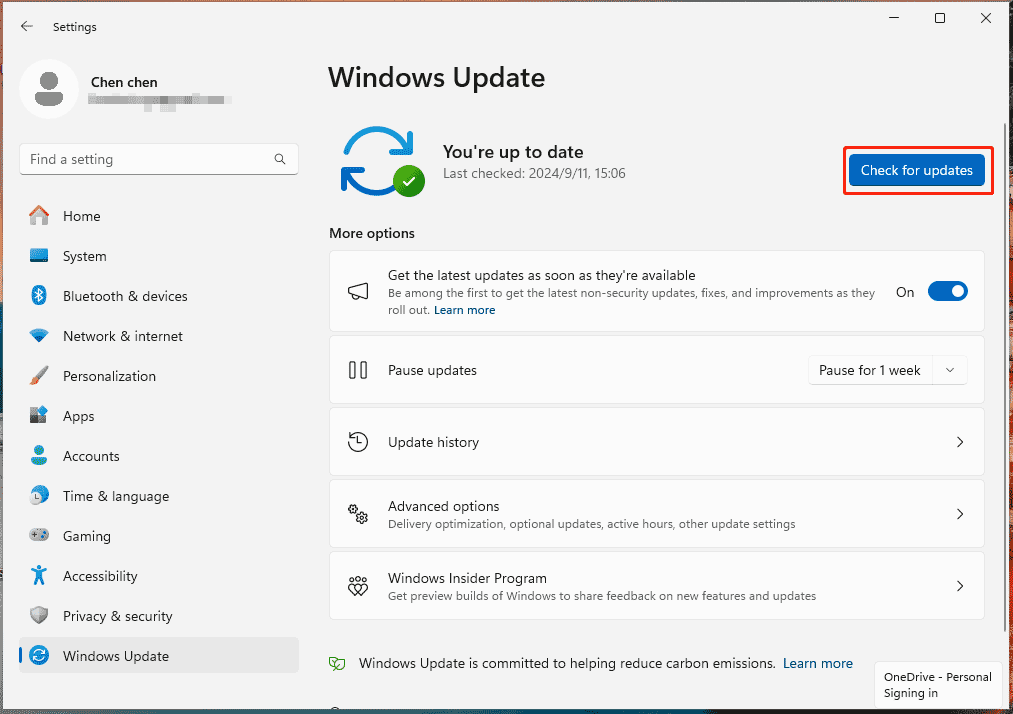 المكافأة: النسخ الاحتياطي لنظام التشغيل Windows 11 بانتظام
المكافأة: النسخ الاحتياطي لنظام التشغيل Windows 11 بانتظام
نظام التشغيل Windows 11 ليس مستقرًا مثل نظام التشغيل Windows 10، على الأقل في الوقت الحالي. بمجرد ترقية جهاز الكمبيوتر الخاص بك إلى Windows 11 24H2 وتثبيت التحديث الجديد KB5043178، نوصي أيضًا بعمل نسخة احتياطية للجهاز بانتظام للحفاظ على أمان البيانات على الرغم من أنك تستخدم أحدث نظام والتأكد من أنه يمكنك استعادة جهاز الكمبيوتر إلى حالة سابقة في حالة حدوث أعطال . يقدم MiniTool ShadowMaker مساعدة هائلة.
الخطوة 1: افتح هذا البرنامج واضغط على
Keep Trial. الخطوة 2: ضمن
النسخ الاحتياطي، اختر ما تريد نسخه احتياطيًا وحدد المسار المستهدف.الخطوة 3: اضغط على
النسخ الاحتياطي الآن.
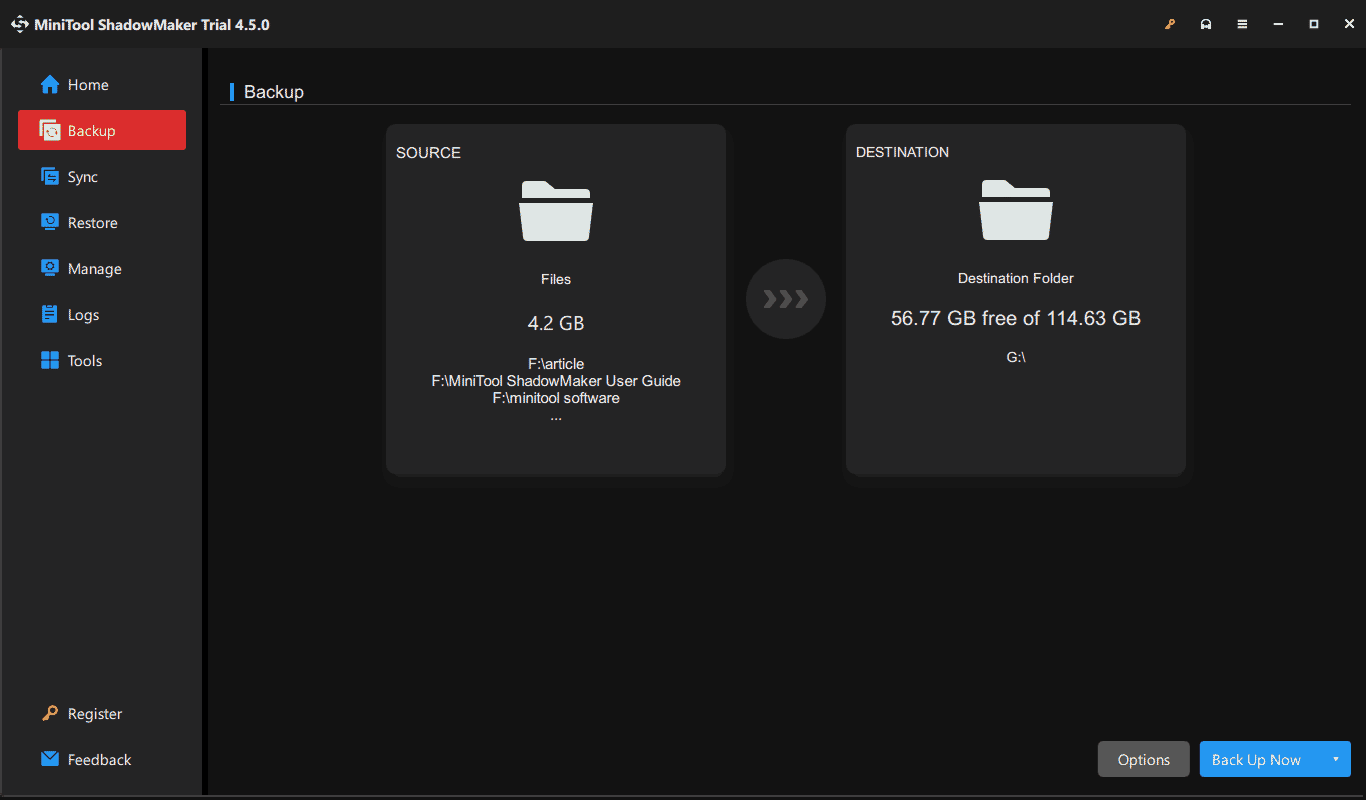
لديك معرفة متعمقة بنظام التشغيل Windows 11 KB5043178 (النسخة 26100.1876)، بما في ذلك ميزاته وتحسيناته الجديدة وكيفية الحصول عليه هذا التحديث. من أجل السلامة، تذكر استخدام MiniTool ShadowMaker لإنشاء نسخة احتياطية لجهاز الكمبيوتر.
-
 كيفية حذف بياناتك من موقع بحث الشخصتم تحديث هذا المقال آخر مرة في 24 فبراير 2025. لا يدرك الكثير من الناس أن هناك قدرًا كبيرًا من بياناتهم الشخصية يمكن الوصول إليها بسهولة عبر ا...برنامج تعليمي نشر في 2025-04-21
كيفية حذف بياناتك من موقع بحث الشخصتم تحديث هذا المقال آخر مرة في 24 فبراير 2025. لا يدرك الكثير من الناس أن هناك قدرًا كبيرًا من بياناتهم الشخصية يمكن الوصول إليها بسهولة عبر ا...برنامج تعليمي نشر في 2025-04-21 -
 كيفية إخفاء جهاز iPad ككمبيوتر محموليستكشف هذه المقالة المحدثة (المنشورة أصلاً في 31 أكتوبر 2019) كيفية تحويل جهاز iPad الخاص بك إلى بديل كمبيوتر محمول باستخدام ميزات Beta iPados 16. ت...برنامج تعليمي نشر في 2025-04-21
كيفية إخفاء جهاز iPad ككمبيوتر محموليستكشف هذه المقالة المحدثة (المنشورة أصلاً في 31 أكتوبر 2019) كيفية تحويل جهاز iPad الخاص بك إلى بديل كمبيوتر محمول باستخدام ميزات Beta iPados 16. ت...برنامج تعليمي نشر في 2025-04-21 -
 كيفية تنظيف ذاكرة التخزين المؤقت لصندوق البريد MAC؟ كيف تحذفه على Mac؟يشرح هذا الدليل كيفية مسح ذاكرة التخزين المؤقت للبريد على جهاز Mac ، معالجة المشكلات الشائعة مثل الأداء البطيء ومشاكل تحميل البريد الإلكتروني. تطبيق...برنامج تعليمي نشر في 2025-04-21
كيفية تنظيف ذاكرة التخزين المؤقت لصندوق البريد MAC؟ كيف تحذفه على Mac؟يشرح هذا الدليل كيفية مسح ذاكرة التخزين المؤقت للبريد على جهاز Mac ، معالجة المشكلات الشائعة مثل الأداء البطيء ومشاكل تحميل البريد الإلكتروني. تطبيق...برنامج تعليمي نشر في 2025-04-21 -
 كيفية إعطاء الأولوية لتخصيص WiFi للأجهزة الأكثر حاجة إليهاعادةً ما تحتوي المنازل الحديثة على أجهزة متعددة متصلة بشبكات الوصول إلى شبكة Wi-Fi في وقت واحد ، والتي تؤدي غالبًا إلى ضيق النطاق الترددي ، خاصة ع...برنامج تعليمي نشر في 2025-04-19
كيفية إعطاء الأولوية لتخصيص WiFi للأجهزة الأكثر حاجة إليهاعادةً ما تحتوي المنازل الحديثة على أجهزة متعددة متصلة بشبكات الوصول إلى شبكة Wi-Fi في وقت واحد ، والتي تؤدي غالبًا إلى ضيق النطاق الترددي ، خاصة ع...برنامج تعليمي نشر في 2025-04-19 -
 McAfee Antivirus Software Review: هل يكفي؟ 【الوظيفة ، السعر】McAfee: مكافحة الفيروسات المخضرمة ، ولكن هل هو الأفضل ل Macs؟ يقدم McAfee ، وهو اسم طويل الأمد وذات سمعة طيبة في مجال الأمن السيبراني ، جناحًا قويً...برنامج تعليمي نشر في 2025-04-19
McAfee Antivirus Software Review: هل يكفي؟ 【الوظيفة ، السعر】McAfee: مكافحة الفيروسات المخضرمة ، ولكن هل هو الأفضل ل Macs؟ يقدم McAfee ، وهو اسم طويل الأمد وذات سمعة طيبة في مجال الأمن السيبراني ، جناحًا قويً...برنامج تعليمي نشر في 2025-04-19 -
 تم تأجيل OnePlus Watch 3 إلى أبريل بسبب مشاكل مضحكةبعد إصدار ساعة OnePlus 3 التي طال انتظارها ، قد تتطلب خطة الشراء تعديلًا بسيطًا. لقد أجبرت مشكلة الإنتاج المضحكة OnePlus على تأجيل شحن معظم الساعا...برنامج تعليمي نشر في 2025-04-19
تم تأجيل OnePlus Watch 3 إلى أبريل بسبب مشاكل مضحكةبعد إصدار ساعة OnePlus 3 التي طال انتظارها ، قد تتطلب خطة الشراء تعديلًا بسيطًا. لقد أجبرت مشكلة الإنتاج المضحكة OnePlus على تأجيل شحن معظم الساعا...برنامج تعليمي نشر في 2025-04-19 -
 نصائح لتحقيق أقصى استفادة من وظيفة الصنبور على ظهر جهاز iPhone الخاص بكعلى مر السنين ، طورت Apple عددًا كبيرًا من الأدوات لجعل استخدام أجهزة iPhone أكثر ملاءمة. على الرغم من أن ميزة "TAP Back" مملة ، إلا أنه...برنامج تعليمي نشر في 2025-04-18
نصائح لتحقيق أقصى استفادة من وظيفة الصنبور على ظهر جهاز iPhone الخاص بكعلى مر السنين ، طورت Apple عددًا كبيرًا من الأدوات لجعل استخدام أجهزة iPhone أكثر ملاءمة. على الرغم من أن ميزة "TAP Back" مملة ، إلا أنه...برنامج تعليمي نشر في 2025-04-18 -
 احصل بسرعة على تحديثات Windows 11 24H2 ، تخطي قائمة انتظار الانتظارفي الدليل الشامل ، سوف يسير Minitool عبر كيفية تجاوز خط انتظار Windows 11 24H2 باستخدام سياسة المجموعة والسجل. اتخذ الإجراء إذا كنت ترغب في إجبار تثب...برنامج تعليمي نشر في 2025-04-18
احصل بسرعة على تحديثات Windows 11 24H2 ، تخطي قائمة انتظار الانتظارفي الدليل الشامل ، سوف يسير Minitool عبر كيفية تجاوز خط انتظار Windows 11 24H2 باستخدام سياسة المجموعة والسجل. اتخذ الإجراء إذا كنت ترغب في إجبار تثب...برنامج تعليمي نشر في 2025-04-18 -
 نصائح لاستخدام النقاط الساخنة للهاتف المحمول: كيفية تجنب الزيادة في حركة البياناتاستخدام هاتفك كنقطة ساخنة لجهاز الكمبيوتر المحمول أثناء التنقل مريح ، لكن أجهزة الكمبيوتر المحمولة هي خنازير البيانات. على عكس الهواتف ، التي تعطي ال...برنامج تعليمي نشر في 2025-04-18
نصائح لاستخدام النقاط الساخنة للهاتف المحمول: كيفية تجنب الزيادة في حركة البياناتاستخدام هاتفك كنقطة ساخنة لجهاز الكمبيوتر المحمول أثناء التنقل مريح ، لكن أجهزة الكمبيوتر المحمولة هي خنازير البيانات. على عكس الهواتف ، التي تعطي ال...برنامج تعليمي نشر في 2025-04-18 -
 أيهما أفضل مقارنة بـ iPhone و Android؟الاختيار بين iOS و Android: مقارنة مفصلة يهيمن اثنان من اللاعبين الرئيسيين على سوق الهاتف المحمول: iOS و Android. يتفوق كلاهما على ملايين المستخدم...برنامج تعليمي نشر في 2025-04-17
أيهما أفضل مقارنة بـ iPhone و Android؟الاختيار بين iOS و Android: مقارنة مفصلة يهيمن اثنان من اللاعبين الرئيسيين على سوق الهاتف المحمول: iOS و Android. يتفوق كلاهما على ملايين المستخدم...برنامج تعليمي نشر في 2025-04-17 -
 Safari يتباطأ على ماك؟ سر تسريع Safari!متصفح Safari يعمل ببطء؟ دليل لا بد منه للتسارع لمستخدمي Mac! Safari هي واحدة من أسرع المتصفحات على جهاز Mac ، ولكنها أيضًا ليست محصنة تمامًا من انخ...برنامج تعليمي نشر في 2025-04-17
Safari يتباطأ على ماك؟ سر تسريع Safari!متصفح Safari يعمل ببطء؟ دليل لا بد منه للتسارع لمستخدمي Mac! Safari هي واحدة من أسرع المتصفحات على جهاز Mac ، ولكنها أيضًا ليست محصنة تمامًا من انخ...برنامج تعليمي نشر في 2025-04-17 -
 اعتقدت أنني لن أحتاج أبدًا إلى محفظة حتى حدث هذاأنت في مطعم جميل مع حبيبك ؛ ربما يستمتع كلاكما بشريحة لحم جميلة. بعد فترة من الوقت ، ترفع يدك وتطلب من النادل الفاتورة. ماذا يمكن أن يحدث خطأ ، أليس ...برنامج تعليمي نشر في 2025-04-17
اعتقدت أنني لن أحتاج أبدًا إلى محفظة حتى حدث هذاأنت في مطعم جميل مع حبيبك ؛ ربما يستمتع كلاكما بشريحة لحم جميلة. بعد فترة من الوقت ، ترفع يدك وتطلب من النادل الفاتورة. ماذا يمكن أن يحدث خطأ ، أليس ...برنامج تعليمي نشر في 2025-04-17 -
 مقارنة بين McAfee و Mackeeper: أيهما أفضل؟ كيف تختار برنامج مكافحة الفيروسات؟يمكن أن يكون اختيار حل الأمن السيبراني الصحيح لنظام Mac الخاص بك أمرًا صعبًا. تساعدك هذه المقارنة لـ McAfee و Mackeeper على اتخاذ القرار بين مجموعة ...برنامج تعليمي نشر في 2025-04-17
مقارنة بين McAfee و Mackeeper: أيهما أفضل؟ كيف تختار برنامج مكافحة الفيروسات؟يمكن أن يكون اختيار حل الأمن السيبراني الصحيح لنظام Mac الخاص بك أمرًا صعبًا. تساعدك هذه المقارنة لـ McAfee و Mackeeper على اتخاذ القرار بين مجموعة ...برنامج تعليمي نشر في 2025-04-17 -
 7 تطبيقات الاتصالات الأمنية يجب أن تستخدمهاغالبًا ما يتلخص اختيار تطبيق المراسلة إلى ما تستخدمه جهات الاتصال الخاصة بك ، ويطل على عامل حاسم: الأمان. نشارك المعلومات الحساسة بشكل لا يصدق يوميً...برنامج تعليمي نشر في 2025-04-17
7 تطبيقات الاتصالات الأمنية يجب أن تستخدمهاغالبًا ما يتلخص اختيار تطبيق المراسلة إلى ما تستخدمه جهات الاتصال الخاصة بك ، ويطل على عامل حاسم: الأمان. نشارك المعلومات الحساسة بشكل لا يصدق يوميً...برنامج تعليمي نشر في 2025-04-17 -
 الدليل النهائي لكيفية تسمية أي موقع ويبما وراء الثابت: شرح صفحات الويب مع سهولة لا ينبغي أن تكون الويب تجربة ثابتة. باستخدام الأدوات الصحيحة ، يمكنك التعامل بنشاط مع مواقع الويب عن طريق...برنامج تعليمي نشر في 2025-04-17
الدليل النهائي لكيفية تسمية أي موقع ويبما وراء الثابت: شرح صفحات الويب مع سهولة لا ينبغي أن تكون الويب تجربة ثابتة. باستخدام الأدوات الصحيحة ، يمكنك التعامل بنشاط مع مواقع الويب عن طريق...برنامج تعليمي نشر في 2025-04-17
دراسة اللغة الصينية
- 1 كيف تقول "المشي" باللغة الصينية؟ 走路 نطق الصينية، 走路 تعلم اللغة الصينية
- 2 كيف تقول "استقل طائرة" بالصينية؟ 坐飞机 نطق الصينية، 坐飞机 تعلم اللغة الصينية
- 3 كيف تقول "استقل القطار" بالصينية؟ 坐火车 نطق الصينية، 坐火车 تعلم اللغة الصينية
- 4 كيف تقول "استقل الحافلة" باللغة الصينية؟ 坐车 نطق الصينية، 坐车 تعلم اللغة الصينية
- 5 كيف أقول القيادة باللغة الصينية؟ 开车 نطق الصينية، 开车 تعلم اللغة الصينية
- 6 كيف تقول السباحة باللغة الصينية؟ 游泳 نطق الصينية، 游泳 تعلم اللغة الصينية
- 7 كيف يمكنك أن تقول ركوب الدراجة باللغة الصينية؟ 骑自行车 نطق الصينية، 骑自行车 تعلم اللغة الصينية
- 8 كيف تقول مرحبا باللغة الصينية؟ # نطق اللغة الصينية، # تعلّم اللغة الصينية
- 9 كيف تقول شكرا باللغة الصينية؟ # نطق اللغة الصينية، # تعلّم اللغة الصينية
- 10 How to say goodbye in Chinese? 再见Chinese pronunciation, 再见Chinese learning

























